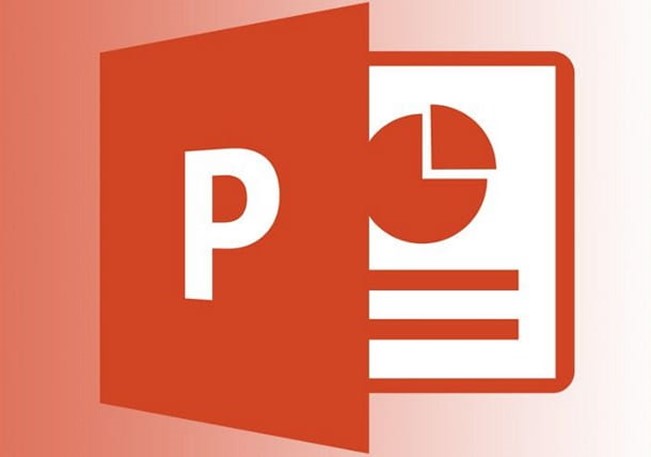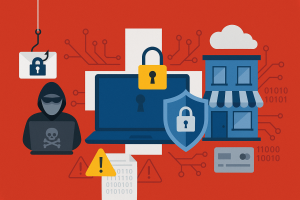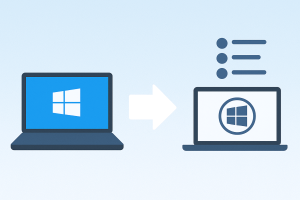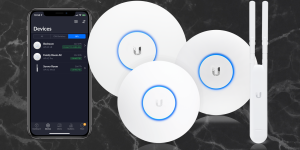Vediamo nel dettaglio come usare power point per delle presentazioni funzionali ed accattivanti
Quando si deve tenere una presentazione, sia a scuola o sul lavoro, spesso l’emotività gioca un ruolo molto importante: tante persone si lasciano vincere dalla paura di parlare in pubblico, anche se preparate sull’argomento.
Una presentazione informatica, con diapositive che scorrono sul pc, è certamente uno strumento utilissimo. Permette a chi parla di avere una traccia, di mostrare graficamente, anche con appunti, quanto sta dicendo e migliora la qualità della presentazione stessa.
Il programma probabilmente più utilizzato e più semplice per creare delle presentazioni che siano al tempo stesso efficaci e belle graficamente è Power Point. Di sicuro si tratta di un programma che tutti, dalle scuole agli ambienti di lavoro, conoscono e usano.
È molto intuitivo e permette di dare vita a presentazioni davvero originali e diversissime tra loro, sbizzarrendosi con la fantasia. Naturalmente, se non ci sono praticamente limiti a livello grafico, il buon senso e il buon gusto indicano dove fermarsi. Una presentazione per il lavoro deve di solito essere più sobria rispetto a una scolastica.
Ci sono alcune buone regole da tenere a mente, anche se Power Point dà davvero la possibilità di usare una infinita serie di opzioni, con molti layout, animazioni, grafici, musichette e effetti speciali. Iniziamo a capire come si usa, poi spieghiamo anche le regole che sarebbe meglio seguire.
Power Point fa parte del pacchetto Microsoft Office, che come noto costa 7 euro al mese oppure 69 euro annuali, e comprende numerosi programmi, tutti utili. Si può acquistare una tantum la versione Office 365 Home & Student. Chi desidera, può provare gratuitamente Power Point per un mese.
Come si fa? Dalla pagina di Office, si scarica il download, inserendo i dati del proprio account Microsoft, si aggiunge l’indirizzo email, si dà il “Salva”, selezionando una modalità di pagamento e installando dunque Power Point.
Attenzione che se poi non si desidera acquistare, si deve disdire l’abbonamento prima che finisca il mese di prova. Ma se si preparano delle presentazioni, sicuramente il programma piacerà e si passerà all’acquisto definitivo.
La schermata base di Power Point
Le presentazioni in Power Point sono costituite da slide, ovvero diapositive, da creare con la propria fantasia. Quando si apre il programma, ci si trova davanti a diverse schermate: ‘Home’, ‘Inserisci’, ‘Progettazione’, ‘Transizioni’, ‘Animazione’, ‘Presentazione’, ‘Revisione’, Visualizza.
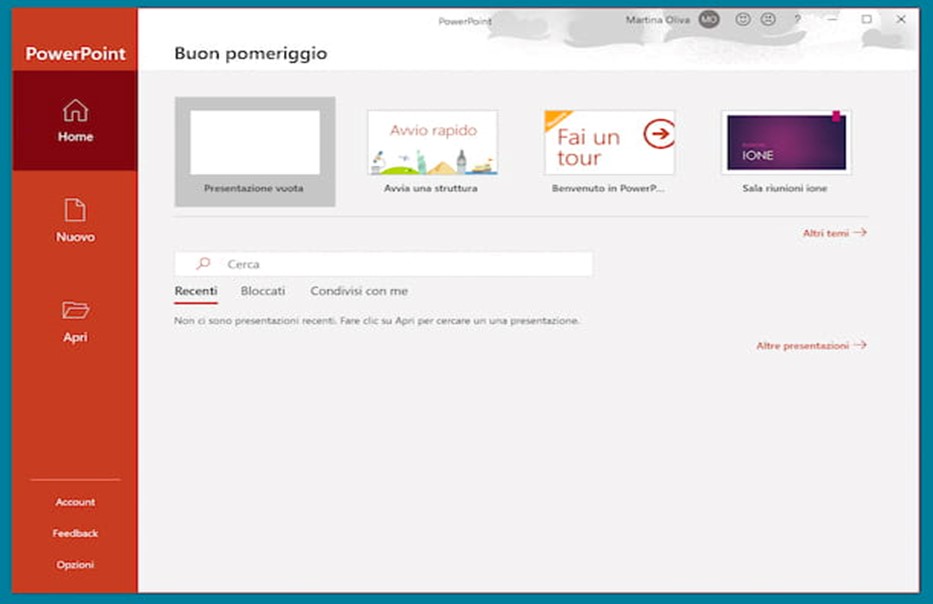
‘Home’ include gli strumenti per la formattazione del testo, del suo allineamento, oltre a elementi importantissimi per partire come la definizione del layout. Ce ne sono molti, alcuni in cui inserire il solo titolo, altri in cui inserire un titolo e del testo, quelli in cui aggiungere immagini e/o grafici.
‘Inserisci’ permette l’inserimento di vari elementi all’interno della slide. Si va da immagini a forme sino a icone, collegamenti ipertestuali e vari altri dettagli. ‘Progettazione’ consente di modificare invece alcuni particolari grafici come i colori, le dimensioni e l’aspetto delle diapositive stesse.
‘Transizioni’ fa sì che tra una slide e l’altra si possano aggiungere delle transizioni con strumenti messi a disposizione, per rendere più piacevole e meno brusco il passaggio da una diapositiva all’altra. Power Point prevede decine di possibili transizioni tra cui scegliere!
‘Animazioni’ invece consente l’inserimento di varie, come dice il nome, animazioni, atte a rendere sempre graficamente più piacevole sia il testo che tutti gli elementi. ‘Presentazione’ è lo strumento per simulare la presentazione vera e propria, in modo da vederne il risultato e semmai modificarlo.
‘Revisione’ dà la possibilità di rivedere con altre modalità la presentazione, per esempio tramite il controllo ortografico delle scritte, la visualizzazione dei commenti e la gestione dei vari dettagli, elementi che devono comunque essere sistemati con attenzione prima di usare la presentazione.
‘Visualizza’ è l’ultimo comando in ordine di tempo che va usato come editing. Permette di cambiare lo stile di visualizzazione delle diapositive e di usare lo zoom. Con ‘File’, si salva il proprio lavoro o se ne crea uno nuovo.
Come usare Power point per creare una presentazione.
Siamo pronti per partire con la creazione della presentazione. Generalmente, la prima slide contiene il titolo e dunque il layout scelto prevede solo l’uso di esso. Si possono ovviamente aggiungere tutti gli effetti, dalle animazioni a grafici e immagini.
Come si inseriscono? Si crea una nuova diapositiva, si sceglie il layout, poi da ‘Inserisci’ si seleziona che cosa si vuole aggiungere: ci sono ‘Immagini’, ‘Forme’, ‘Grafici’. Nel primo caso si prendono immagini predefinite o salvate nel pc, con ‘Forme’ si possono disegnare.
Anche i grafici vanno presi e aggiunti. Ogni elemento può essere personalizzato con sfondi, colori, forme, sfumature. Il bello di Power Point è che in qualsiasi momento si possono compiere scelte molto personali, per creare documenti unici.
Una volta creata la diapositiva, se non convince, tramite la scheda ‘Progettazione’ si modifica lo stile, oppure si applica uno sfondo, che può essere un riempimento in tinta unita oppure un’immagine. Insomma, le possibilità sono infinite e non si dimentichino le animazioni!
Quando si inseriscono delle animazioni, si può decidere la loro durata, la direzione dell’effetto ed anche la parte sonora, che è disponibile per alcune di esse. Si possono animare tutti gli elementi della presentazione, dalle immagini alle scritte.
Soddisfatti della prima diapositiva? Si può passare alla seconda, con ‘Nuova diapositiva’. Essa può avere lo stesso layout della prima oppure un altro (generalmente, la prima ha solo il titolo, come detto, le altre del testo. Graficamente è meglio tenerle coerenti una con l’altra).
Se il passaggio tra una e l’altra, così com’è, appare poco accattivante, si possono inserire delle transizioni che determinano uno scorrimento delle slide particolare. Non bisogna far altro che scegliere l’effetto preferito tramite ‘Transizioni’, dopo aver cliccato sulla slide (che si colorerà di arancione quando sarà selezionata).
Anche in questo caso, è consigliabile utilizzare sempre lo stesso tipo di transizione tra una diapositiva e l’altra, ma Power Point consente di cambiarlo quante volte si vuole.
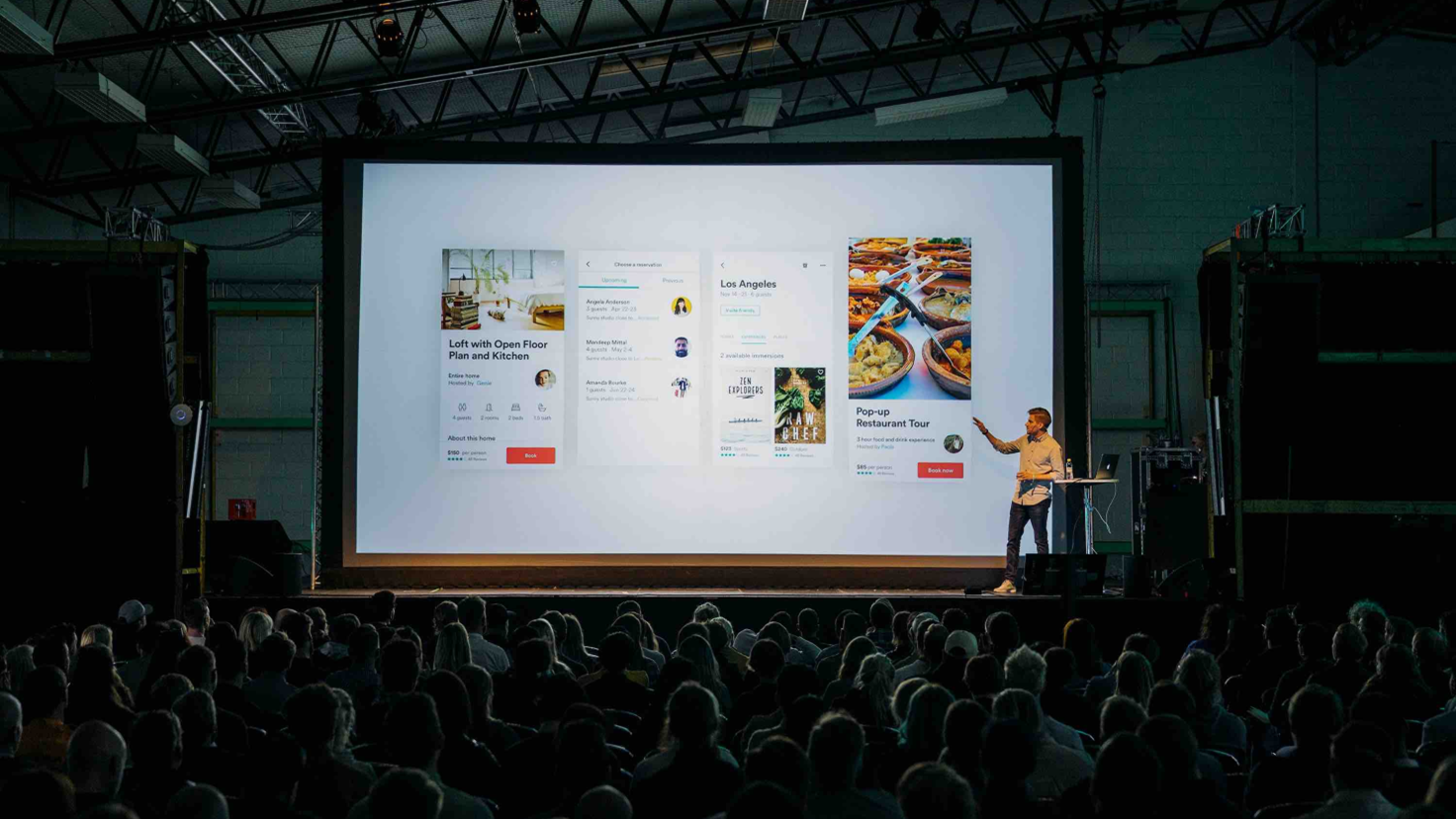
Le regole del bon ton nelle presentazioni in Power Point
Si diceva che ci sono delle regole non scritte per una buona presentazione. La prima riguarda il numero di slide: non devono essere infinite (se sono molte, c’è la possibilità di dividerle in ‘sezioni’).
Poi servono ordine, chiarezza, facilità di lettura, sintesi. Per questo, nonostante le tantissime possibilità grafiche, è utile decidere di essere sobri. Non vanno inseriti troppi elementi grafici particolari, per quanto belli.
Le animazioni non devono essere molto abbondanti e le transizioni discrete. Per le scritte è meglio usare caratteri poco elaborati in modo da essere più leggibili. Anche gli sfondi devono essere pensati in modo da non complicare la lettura.
Quello che si scrive nelle slides non è comunque tutto ciò che si dice, ma un riassunto schematico per aiutare chi segue a comprendere i punti salienti: si consigliano dunque circa sei righe per slides al massimo.
Come usare power point da smartphone, tablet e web
Il programma è utilizzabile anche da smartphone o tablet, sia su Android che su iOS. È gratuito sui device che hanno una dimensione pari o inferiore ai 10.1 (altrimenti è richiesta la sottoscrizione di un abbonamento ad Office 365, che garantisce comunque qualche funzionalità in più).
L’applicazione si scarica da Play Store o Apple Store. Con Android, una volta scaricato si usa ‘Accedi’, inserendo il proprio account Microsoft oppure ‘Iscriviti gratis’. Per creare una nuova presentazione, si comincia con ‘Nuovo’.
Su iOS, si accede nello stesso modo e si ha a disposizione una barra multifunzione nella parte bassa dello schermo con all’interno tutte le funzioni più utili della app (quelle racchiuse nella scheda Home
Power Point è uno dei programmi che può essere usato come servizio online accessibile da un qualsiasi browser Web. Non è consigliabile perché non sono disponibili tutte le funzioni della versione del pacchetto Office, dunque meglio averlo scaricato sul pc.
Noi di OsaTech siamo a disposizione per aiutarvi a chiarire dubbi sull’uso di Power Point, così come di tutti i programmi Office. Vi assistiamo anche da remoto.